Hướng dẫn cách tắt tự động cài đặt driver trên Windows 11
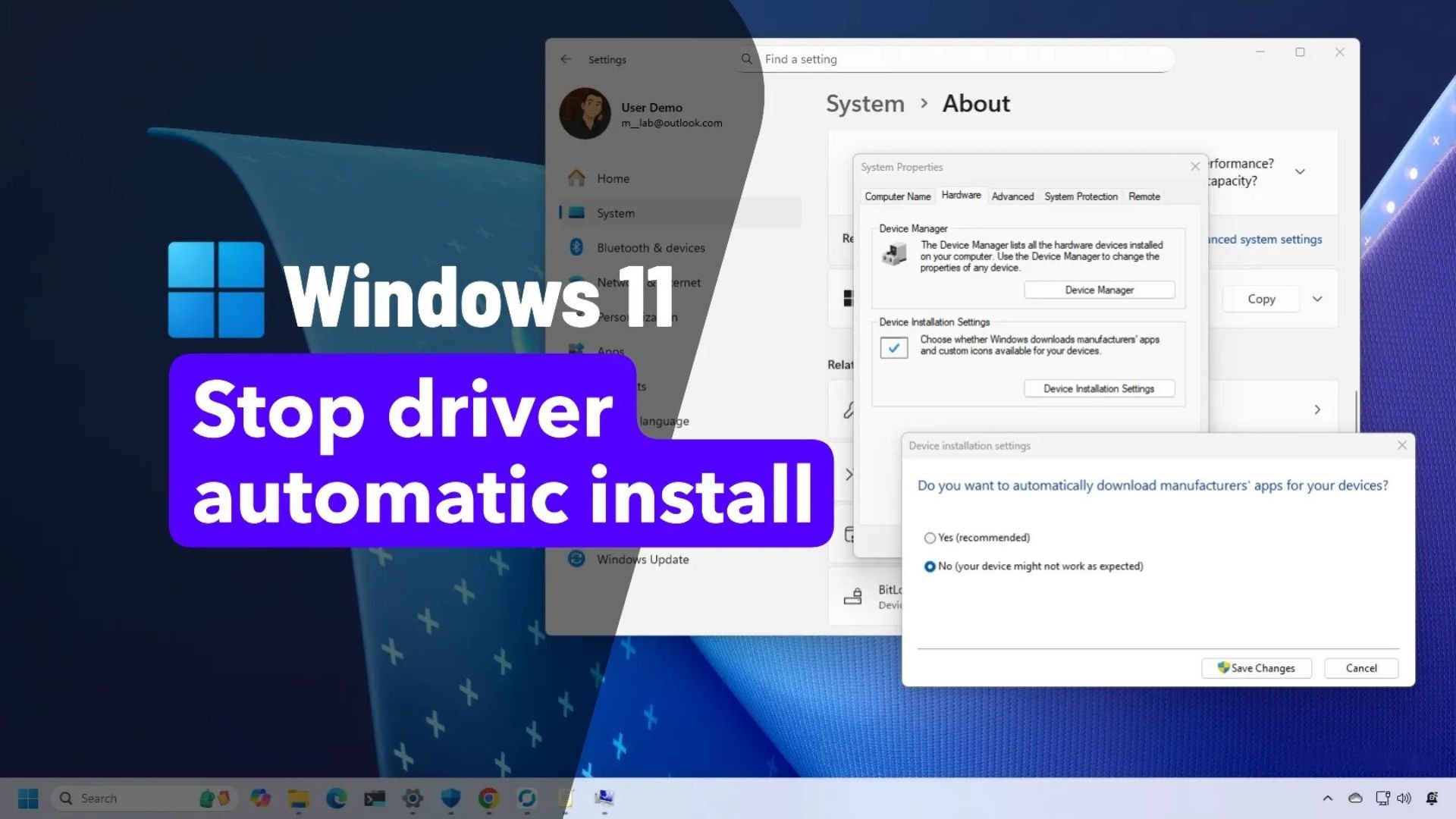
Bạn đang gặp sự cố trên Windows 11 do việc tự động cài đặt driver? Đây là ba cách để bạn có thể tắt tính năng này.
Ngoài ra, bạn cũng có thể chặn các bản cập nhật driver bằng cách sử dụng công cụ Group Policy Editor hoặc Registry Editor. Các phương pháp này sẽ giúp bạn kiểm soát hoàn toàn việc driver có được tự động tải xuống trong quá trình cập nhật hay không.
Cập nhật ngày 05/08/2025: Mặc dù Windows 11 có thể tự động tải xuống driver cho phần cứng mà không cần sự tương tác của người dùng, đôi khi bạn lại muốn hệ thống không tự động cài đặt chúng. Ví dụ, nếu hệ thống liên tục cố gắng cài đặt một phiên bản driver không tương thích hoặc có lỗi, điều này có thể dẫn đến các sự cố không mong muốn. Hoặc bạn muốn ngăn Windows 11 tự động cài đặt driver vì một phiên bản mới hơn hoặc cũ hơn có thể hoạt động tốt hơn trên máy tính của bạn.
Dù lý do là gì, hệ điều hành này cung cấp nhiều cách để bạn có thể vô hiệu hóa việc tự động tải xuống và cài đặt driver thiết bị bằng ứng dụng Settings, Group Policy và Registry.
Trong hướng dẫn này, tôi sẽ trình bày các bước chi tiết để thay đổi cài đặt và ngăn Windows 11 tự động cài đặt driver trên máy tính của bạn.
Xem thêm: Hướng dẫn cách bật hoặc tắt chế độ máy bay (Airplane mode) trên Windows 11 và Windows 10
1. Tắt tự động cài đặt driver qua Settings
Đây là cách đơn giản và phổ biến nhất để ngăn Windows 11 tự động cài đặt driver.
1. Mở Settings trên Windows 11.
2. Chọn System.
3. Vào tab About.
4. Trong phần “Device specifications”, nhấp vào “Advanced system settings”.

5. Chuyển sang tab Hardware.
6. Nhấp vào nút “Device Installation Settings”.
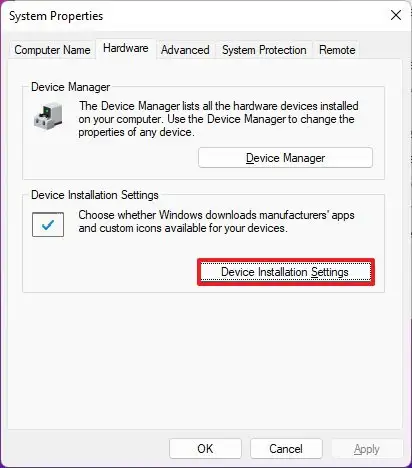
7. Chọn tùy chọn “No (your device might not work as expected)”.
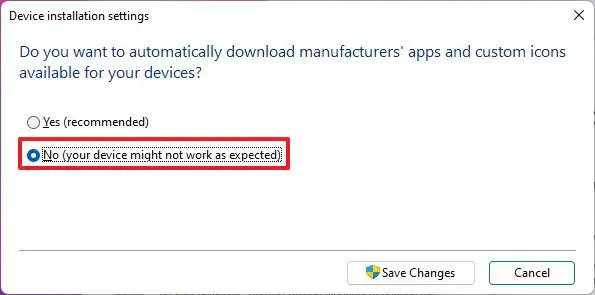
8. Nhấn “Save Changes” và sau đó OK.
Sau khi hoàn tất các bước trên, Windows 11 sẽ không tự động cài đặt driver cho các thiết bị mới. Nếu bạn thêm một card đồ họa hoặc máy in mới, bạn sẽ phải tải xuống và cài đặt driver thủ công.
2. Tắt tự động cài đặt driver qua Group Policy
Cách này áp dụng cho Windows 11 phiên bản Pro, Enterprise và Education.
1. Mở Start.
2. Gõ gpedit và nhấp vào kết quả đầu tiên để mở Local Group Policy Editor.
3. Điều hướng theo đường dẫn sau:
Computer Configuration > Administrative Templates > Windows Components > Windows Update > Manage updates offered from Windows Update
4. Nhấp đúp vào tùy chọn “Do not include driver with Windows Update”.
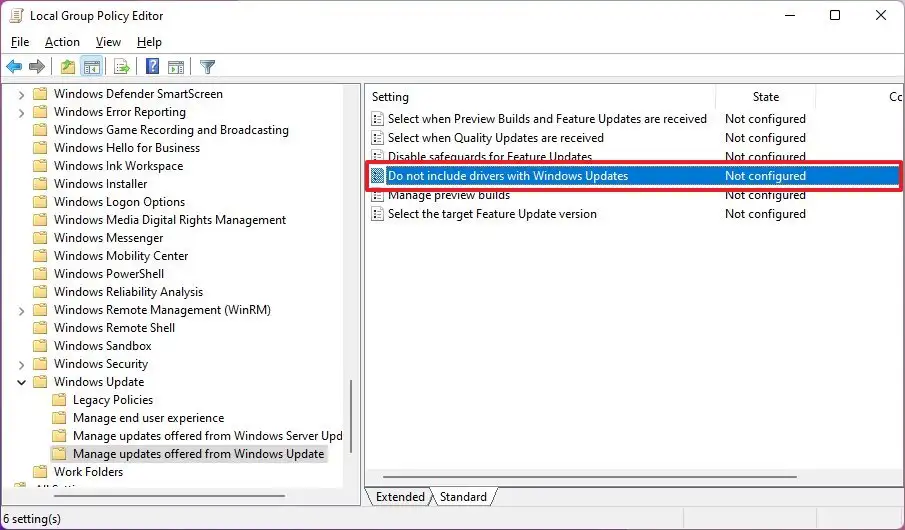
5. Chọn Enabled.
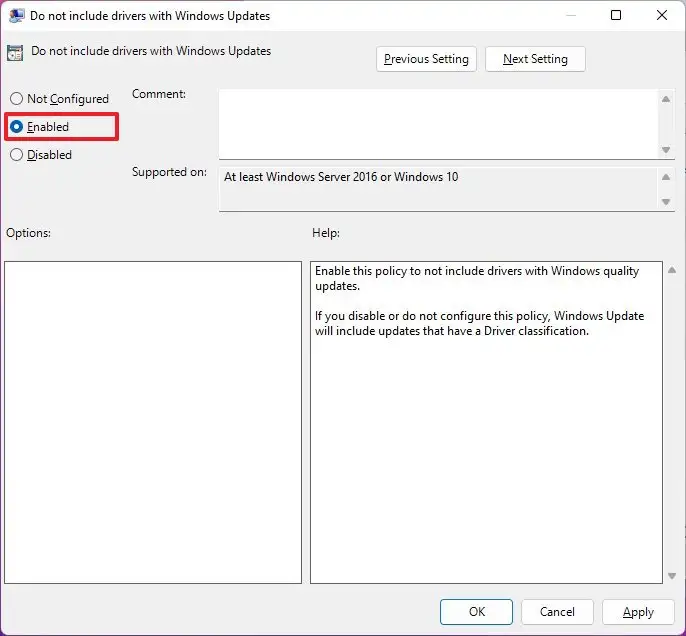
6. Nhấn Apply và sau đó OK.
Khi hoàn thành các bước này, chính sách sẽ được bật và Windows Update sẽ ngừng cung cấp driver trong các bản cập nhật. Lưu ý rằng trong một số trường hợp, như khi bạn cài đặt hệ thống lần đầu, Windows có thể bỏ qua chính sách này.
3. Tắt tự động cài đặt driver qua Registry
Nếu bạn đang sử dụng Windows 11 Home và không có quyền truy cập vào Group Policy Editor, bạn có thể vô hiệu hóa tính năng này thông qua Registry.
Cảnh báo: Việc chỉnh sửa Registry có thể gây ra lỗi nghiêm trọng nếu không thực hiện đúng cách. Bạn nên sao lưu toàn bộ hệ thống trước khi tiến hành.
1. Mở Start.
2. Tìm kiếm regedit và nhấp vào kết quả đầu tiên để mở Registry Editor.
3. Điều hướng đến đường dẫn sau:
HKEY_LOCAL_MACHINE\SOFTWARE\Microsoft\Windows\CurrentVersion\DriverSearching4. Nhấp đúp vào khóa SearchOrderConfig (loại DWORD), và thay đổi giá trị của nó từ 1 thành 0.
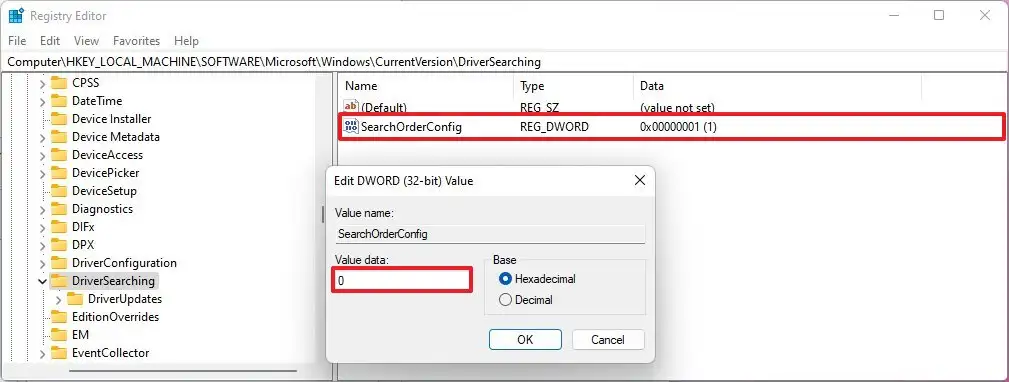
5. Nhấn OK.
6. Khởi động lại máy tính.
Sau các bước này, việc đặt giá trị “SearchOrderConfig” thành “0” sẽ chặn driver tự động cập nhật mỗi khi Windows 11 kiểm tra các bản cập nhật mới. Bạn có thể hoàn nguyên các thay đổi bằng cách thực hiện lại các bước trên và đổi giá trị từ 0 thành 1.
Để vô hiệu hóa hoặc bật lại tính năng tự động cập nhật driver qua Command Prompt, bạn có thể sử dụng các lệnh sau:
- Để tắt tính năng này, bạn mở Command Prompt với quyền Admin và dán lệnh sau vào, sau đó nhấn Enter:
reg add "HKLM\SOFTWARE\Microsoft\Windows\CurrentVersion\DriverSearching" /v SearchOrderConfig /t REG_DWORD /d 0 /f
- Nếu bạn muốn khôi phục lại cài đặt ban đầu, chỉ cần dùng lệnh sau:
reg add "HKLM\SOFTWARE\Windows\CurrentVersion\DriverSearching" /v SearchOrderConfig /t REG_DWORD /d 1 /f
Hướng dẫn này đã được cập nhật vào ngày 5 tháng 8 năm 2025 để đảm bảo tính chính xác và phản ánh các thay đổi trong quy trình.
4. Kết luận
Tắt tự động cài đặt driver trên Windows 11 là một bước quan trọng để bạn giành quyền kiểm soát hệ thống, đảm bảo thiết bị sử dụng đúng phiên bản driver phù hợp với nhu cầu và tránh các xung đột không mong muốn. Với các hướng dẫn chi tiết trong bài viết, từ việc sử dụng Group Policy, chỉnh sửa Registry, đến cấu hình qua Settings, bạn có thể dễ dàng ngăn Windows tự động cập nhật driver, giúp tối ưu hóa hiệu suất và độ ổn định của máy tính. Những phương pháp này không chỉ đơn giản mà còn mang lại sự linh hoạt, đặc biệt hữu ích cho người dùng chuyên sâu hoặc quản trị viên hệ thống.
Xem thêm: Hướng dẫn cách tắt cập nhật tự động trên Windows 11
Nếu bạn đang tìm kiếm các thiết bị công nghệ hoặc phụ kiện để nâng cấp trải nghiệm Windows 11, hãy ghé thăm COHOTECH – cửa hàng cung cấp các sản phẩm chính hãng với giá cả hợp lý và dịch vụ tận tâm. Chúng tôi hy vọng bài hướng dẫn này đã mang đến cho bạn những giải pháp hữu ích để quản lý driver hiệu quả! Hãy để lại bình luận để chia sẻ kinh nghiệm của bạn hoặc đặt câu hỏi nếu cần thêm hỗ trợ. Đừng quên chia sẻ bài viết này với bạn bè và đồng nghiệp để cùng khám phá cách kiểm soát driver trên Windows 11 một cách dễ dàng. Cảm ơn bạn đã đồng hành cùng chúng tôi!






























